Win8交換機(jī)怎么設(shè)置?設(shè)置交換機(jī)的方法
對(duì)于交換機(jī)來(lái)說(shuō),這個(gè)應(yīng)該熟悉的不在熟悉了吧!交換機(jī)有什么作用,它是用來(lái)為我們實(shí)現(xiàn)幾臺(tái)電腦同時(shí)上網(wǎng)的。最近有Win8系統(tǒng)的用戶(hù)說(shuō),他家里有好幾臺(tái)電腦,但只有一根網(wǎng)線,所以買(mǎi)了一個(gè)交換機(jī),想讓其它幾臺(tái)電腦都可以同時(shí)上網(wǎng),問(wèn)交換機(jī)要怎么設(shè)置可以實(shí)現(xiàn)幾臺(tái)電腦同時(shí)上網(wǎng)?下面跟大家分享一下Win8交換機(jī)怎么設(shè)置,設(shè)置的方法。
步驟如下:
1、本人家里用的這種是小型的交換機(jī),只有幾個(gè)接口的,家用是夠了的,另外其他的交換機(jī)設(shè)置也是跟這種一樣的,首先看圖片如下圖:背面是網(wǎng)線的插槽;
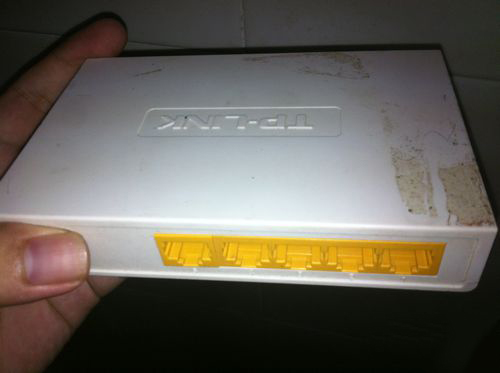
2、這是交換機(jī)的側(cè)面,通常都是電源線的接口,當(dāng)然了不同的交換機(jī)可能的位置有些許不同,但一般都在側(cè)面。

3、這是正面,主要是交換機(jī)的指示燈,等等,可通過(guò)此處確定你的網(wǎng)線是否連接成功
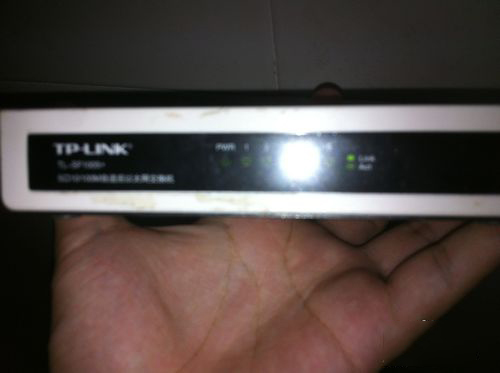
4、下面我們來(lái)開(kāi)始設(shè)置交換機(jī)。在下圖中的電源線連接成功。將電源連接成功之后,通常教皇及正面會(huì)有一盞指示燈亮起。

5、接下來(lái)我們吧網(wǎng)線接好,首先將外來(lái)的寬帶網(wǎng)線接入到交換機(jī)的其中一個(gè)接口,然后在用網(wǎng)線連接交換機(jī)和你的電腦,連接過(guò)程中,可以查看正面的指示燈,如果一直在閃說(shuō)明連接成功了。
6、解析來(lái)我們需要設(shè)置一臺(tái)主機(jī),將IP地址固定,如192.168.0.1 如下圖
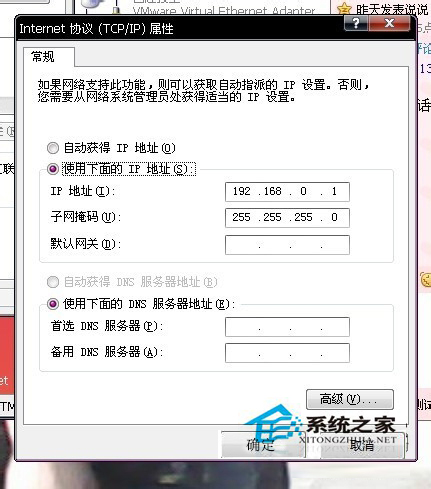
7、假如你的一臺(tái)電腦設(shè)置的IP如上圖,那么另外幾臺(tái)電腦的IP也應(yīng)該設(shè)置在同一個(gè)網(wǎng)段,也就是說(shuō) 要設(shè)置成192.169.0.* (*號(hào)代表任何255以下的數(shù)字。)設(shè)置好之后,我們測(cè)試一下是否成功,打開(kāi)運(yùn)行輸入“cmd” 然后PING 命令 看是否連接成功
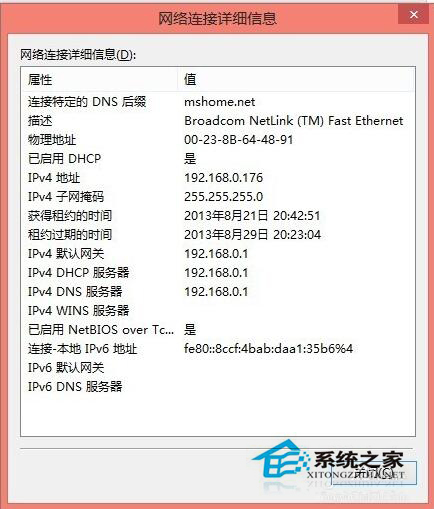
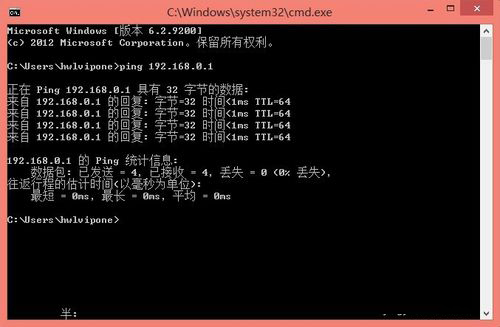
8、接下來(lái),我們?cè)倩氐街鳈C(jī)上,也就是192.168.0.1這臺(tái)電腦,點(diǎn)擊網(wǎng)絡(luò)連接中的 寬帶連接,右擊---屬性---高級(jí)。 然后設(shè)置好共享網(wǎng)絡(luò)。設(shè)置好之后,寬帶連接后面會(huì)顯示“共享的”三個(gè)字,如下圖。這樣就可以了。
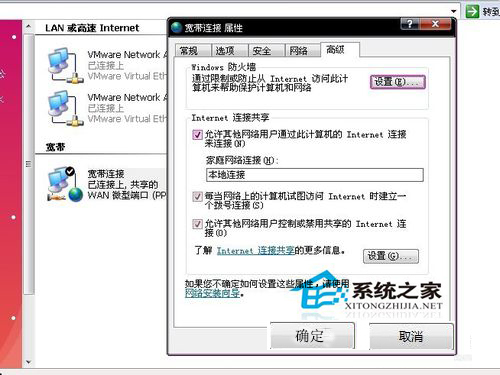
Win8交換機(jī)怎么設(shè)置,設(shè)置方法的全部?jī)?nèi)容就介紹到這里了。如果你家里也是有幾臺(tái)電腦的,又想實(shí)現(xiàn)好幾臺(tái)電腦同時(shí)上網(wǎng)的,可以試一下上述的方法啊!
相關(guān)文章:
1. Windows Management Instrumentation進(jìn)程占用cpu過(guò)高怎么辦?2. Win10經(jīng)常提示ms-gamingoverlay怎么辦?Win10經(jīng)常提示ms-gamingoverlay的解決方法3. Win10專(zhuān)業(yè)版必做的性能優(yōu)化!運(yùn)行速度提高90%!4. Win10無(wú)法共享打印機(jī)和文件怎么辦5. Win7系統(tǒng)文件缺失如何修復(fù)?6. WinXP系統(tǒng)LOL打字沒(méi)有候選框如何解決?7. Win10寬帶連接錯(cuò)誤651的原因及解決技巧8. Windows7下PCSX2設(shè)置教程9. Windows10快捷鍵失效怎么辦?這個(gè)小訣竅麻煩收好了10. 統(tǒng)信uos怎么顯示隱藏文件? uos文件管理器隱藏文件的顯示方法

 網(wǎng)公網(wǎng)安備
網(wǎng)公網(wǎng)安備